
2025-05-23 11:34:04来源:isapphub 编辑:佚名
在日常使用钉钉的过程中,有时我们会遇到想要在手机端退出电脑登录状态的情况。这可能是因为我们想切换设备使用,或者是为了保障账号安全等原因。那么,钉钉究竟该如何从手机退出电脑登录呢?下面就为大家详细介绍一下。
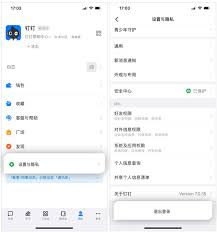
首先,打开手机上的钉钉应用程序。进入钉钉主界面后,点击界面右下角的“我的”选项。
接着,在打开的页面中找到并点击“设置”按钮。进入设置页面后,向下滑动屏幕,找到“账号与安全”选项并点击进入。
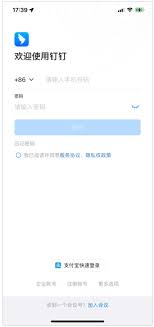
在账号与安全页面中,我们会看到“登录设备管理”这一项。点击“登录设备管理”,此时就能看到当前账号所有已登录的设备信息,其中自然包括电脑设备。
找到你想要退出的电脑设备名称,点击进入该设备详情页面。在这个页面上,你可以看到该设备的登录时间等信息。然后,点击页面下方的“删除设备”按钮。
这时,系统会弹出一个确认提示框,询问你是否确定要删除该设备。仔细确认后,点击“确定”按钮。这样,你就成功地在手机端将该电脑设备从钉钉账号中退出登录了。
另外,为了进一步保障账号安全,建议大家定期查看登录设备管理中的设备信息。如果发现有陌生设备登录了你的账号,要及时进行处理,比如删除陌生设备或者修改登录密码等。
通过以上简单的几个步骤,我们就能轻松地在手机端实现钉钉从电脑登录状态的退出。这样,我们可以更加灵活地管理自己的钉钉账号,确保账号的安全性和使用的便利性。无论是个人用户还是企业用户,掌握这个操作方法都能让我们在使用钉钉时更加得心应手。希望以上内容对大家有所帮助,让大家能够更加顺利地使用钉钉这款强大的办公软件。
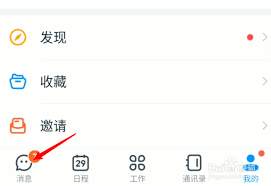
总之,了解如何在手机端退出电脑登录钉钉,是我们合理使用该软件的重要一环。大家按照上述步骤操作,就能轻松应对不同设备登录的需求,享受更加便捷、安全的办公体验啦!